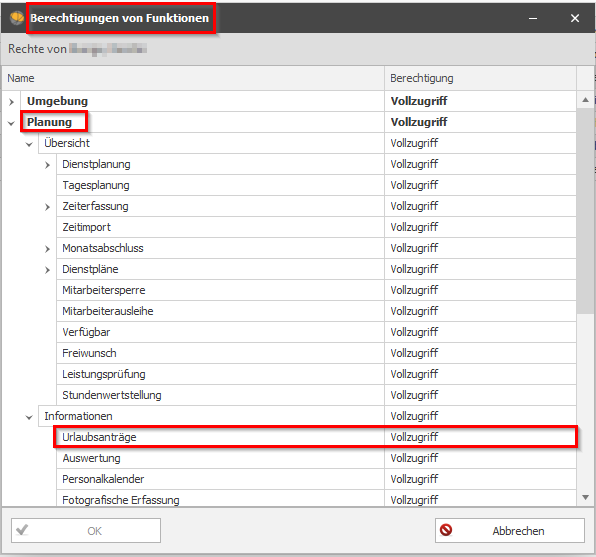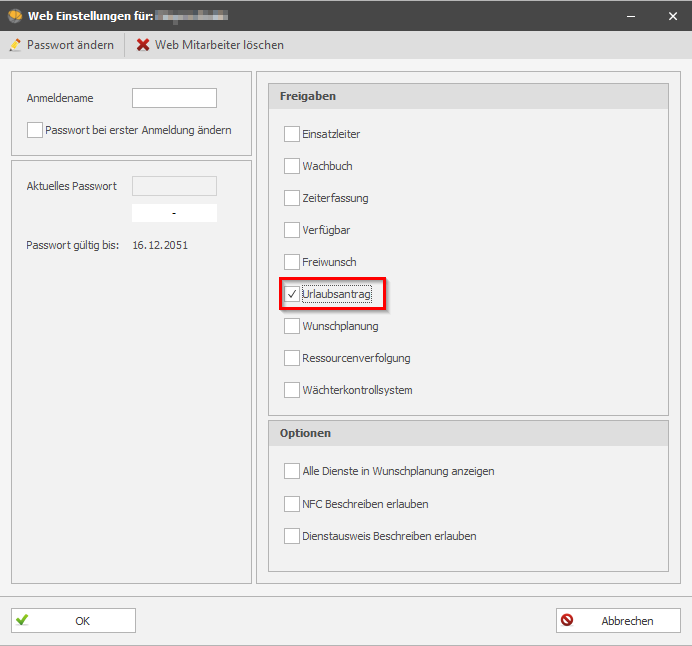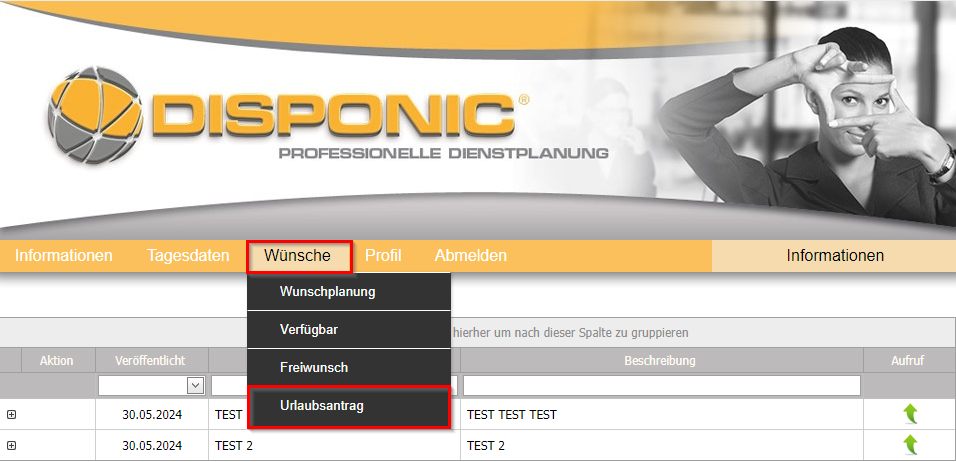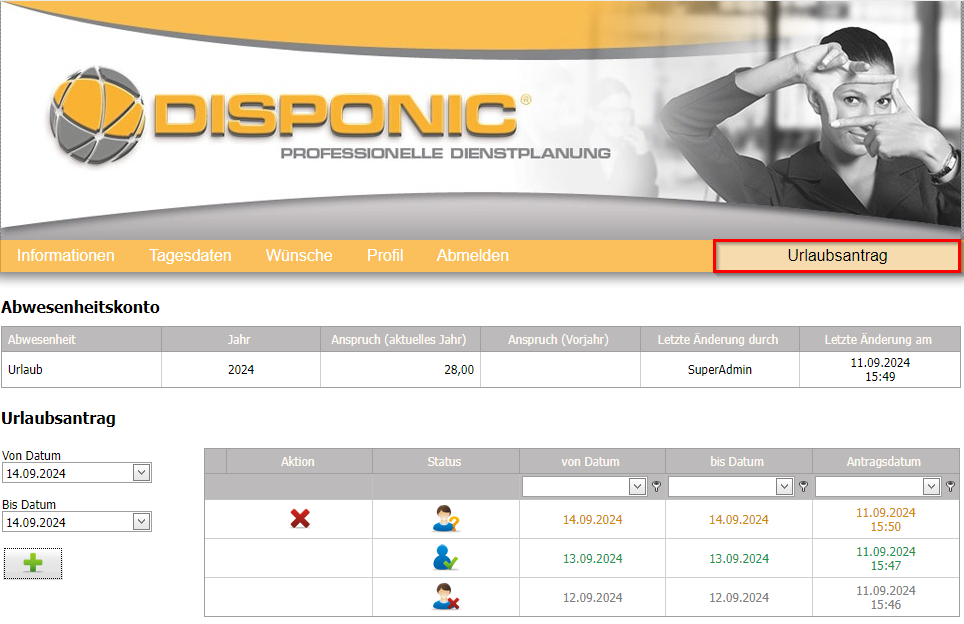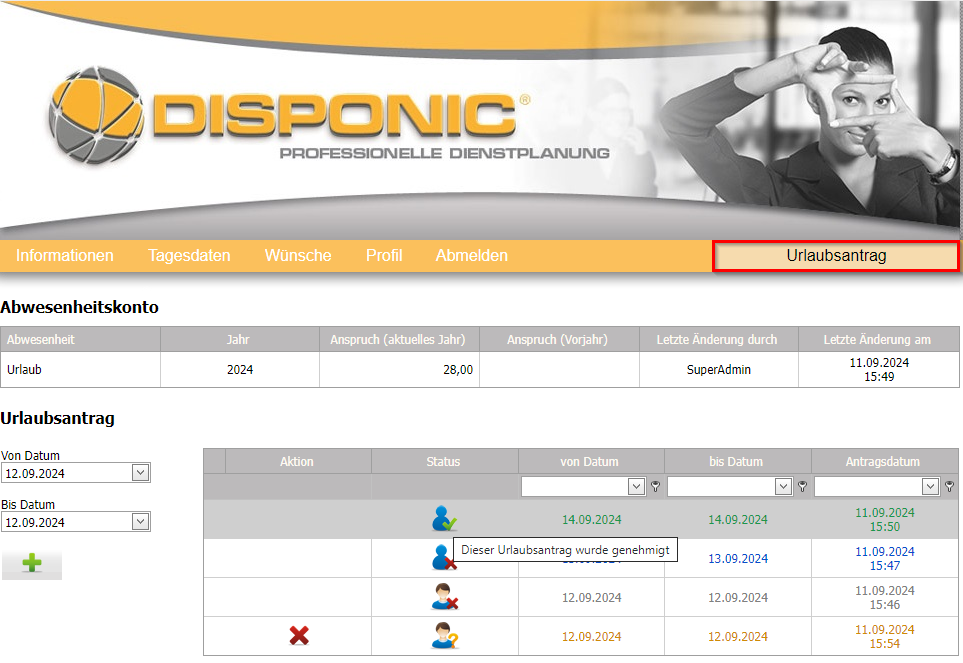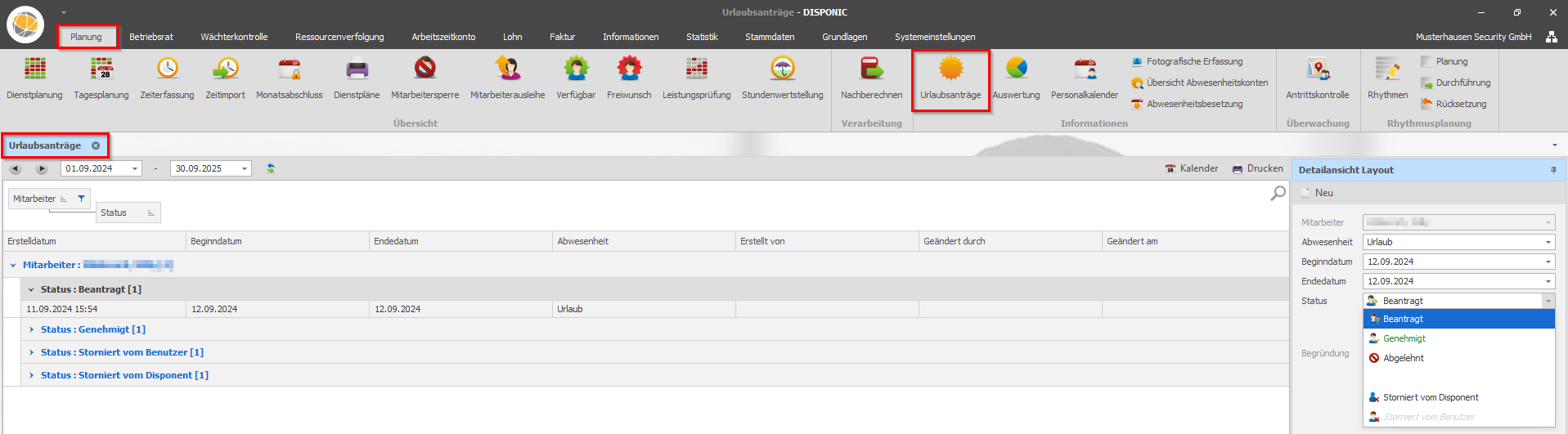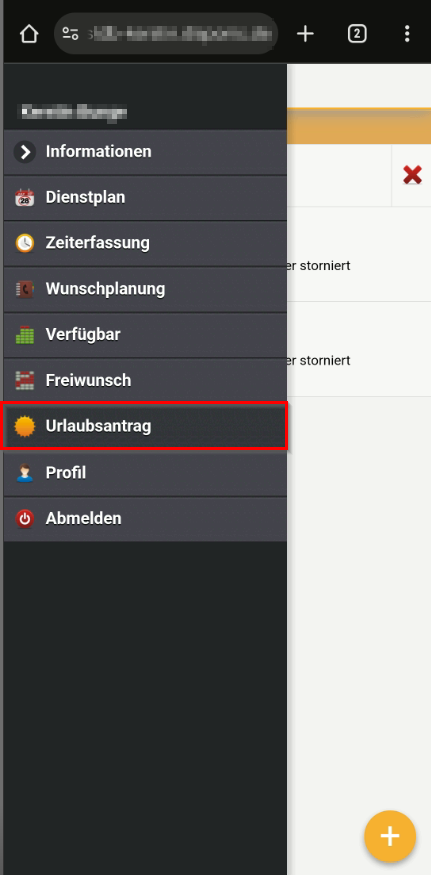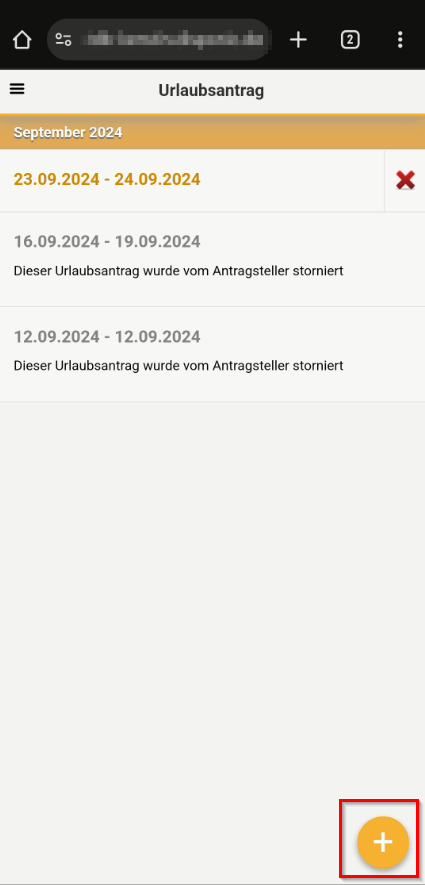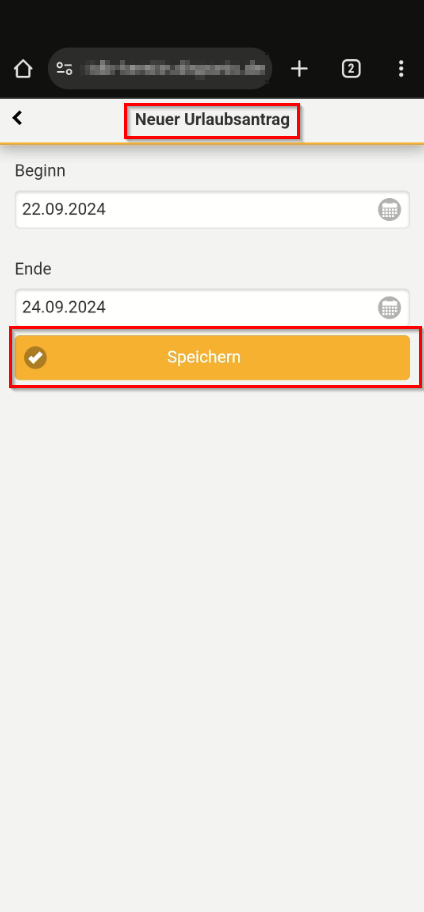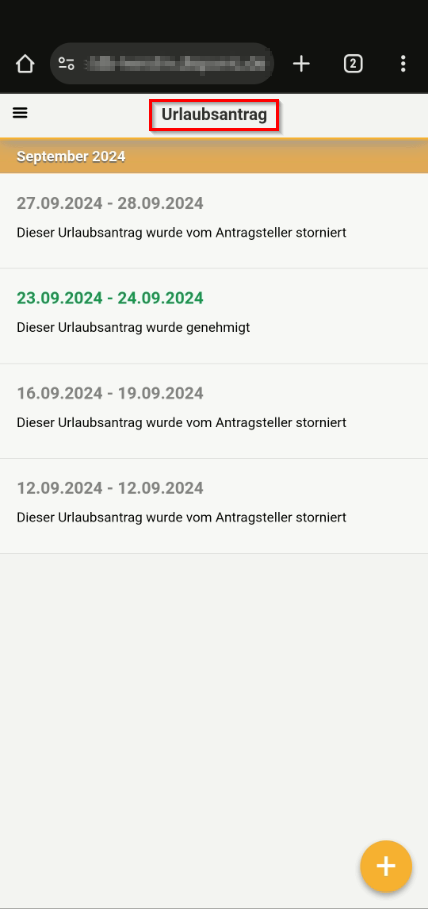Modul Urlaubsantrag
Für den Zugang zum Bereich Urlaubsantrag ist eine Lizenz erforderlich. Wenn Sie über diese Lizenz verfügen, müssen Sie dem entsprechenden Benutzer über die Programmberechtigungen den Bereich Freiwunsch freischalten. Nach dem Neustart ist das Modul Urlaubsantrag im Bereich der Planung sichtbar und es können die Eingaben vorgenommen werden.
Das Modul Urlaubsantrag kann über den Zugriff im DISPONIC Client, im Web Browser und die Web-App / Mobile App (Smartphone Ansicht) auf dem Smartphone erfolgen. Auf dieses Modul kann über die DISPONIC-App auf dem Smartphone nicht zugegriffen werden.
Der Mitarbeiter klickt nach Anmeldung über die Anmeldemaske im Menüpunkt Wünsche auf die Schaltfläche Urlaubsantrag. Hier erhalten Mitarbeiter die Möglichkeit, Ihnen mitzuteilen, wie deren Urlaubswünsche sind. Ebenfalls ist hier für den Mitarbeiter auf einem Blick ersichtlich, welcher Urlaubsanspruch verfügbar ist und wie der aktuelle Stand seiner Urlaubsanträge ist.
TIPP: Der Mitarbeiter kann seinen Urlaubsantrag jederzeit abgeben, auch wenn ihm im Bereich Personalkalender noch kein Abwesenheitskonto hinterlegt wurde.
Der Mitarbeiter muss nun wie folgt vorgehen:
- Von Datum: Eingabe oder Auswahl des Datums und der Uhrzeit, ab wann der Urlaubsantrag startet.
- Bis Datum: Eingabe oder Auswahl des Datums und der Uhrzeit, ab wann der Urlaubsantrag endet.
In der Übersicht erscheinen nun einzelnen beantragten Zeiträume mit folgenden möglichen farblich hinterlegten Symbolen im Status:
- Orangenes Fragezeichen: der Urlaub wurde beantragt (in diesem Status kann der Urlaub jederzeit über das danebenstehende rote X storniert werden).
- Grüner Haken: der Urlaub wurde genehmigt.
- Rotes X: der Urlaub wurde entweder vom Mitarbeiter selbst oder dem Disponenten storniert.
Ein beantragter Urlaub kann nicht mehr gelöscht werden. Er kann lediglich storniert und neu beantragt werden. Genehmigte Urlaube können vom Mitarbeiter nicht mehr storniert werden, hier muss der Disponent im Client eingreifen.
HINWEIS: Sobald für einen Tag bereits ein Urlaubsantrag eingereicht wurde, erscheint eine entsprechende Meldung. Ein Urlaubsantrag kann nicht rückwirkend eingereicht werden.
Haben Ihre Mitarbeiter Ihre Urlaubsanträge eingereicht, werden diese im Bereich Planung > Urlaubsanträge von Ihnen bearbeitet:
In diesem Bereich sind alle eingereichten Urlaubsanträge der Mitarbeiter aufgelistet, sortiert nach dem jeweiligem Status. Über den Reiter Details auf der rechten Seite können Sie auf die eingereichten Urlaubsanträge über den Bereich Status eingreifen und den gewünschten Status auswählen und dann speichern. Dieser Status spiegelt sich dann automatisch im Web bei dem Mitarbeiter wieder. Ebenfalls können Sie jederzeit manuell auf die Eintragungen zugreifen sowie manuell hinterlegen.
HINWEIS: Sobald Sie den Status des Urlaubsantrages auf Genehmigt setzen, wird im Personalkalender bei dem entsprechendem Mitarbeiter der Urlaub eingebucht. Sollten die eingereichten Tage den Urlaubsanspruch übersteigen, erscheint eine entsprechende Meldung, welche Sie bestätigen müssen.
Der Mitarbeiter klickt nach Anmeldung über die Anmeldemaske im Menü auf die Schaltfläche Urlaubsantrag. Hier erhalten Mitarbeiter die Möglichkeit, Ihnen mitzuteilen, wie deren Urlaubswünsche sind. Ebenfalls ist hier für den Mitarbeiter auf einem Blick ersichtlich, wie der aktuelle Stand seiner Urlaubsanträge ist.
Es öffnet sich das Fenster mit der Übersicht alles Urlaubseinträge sowie die Möglichkeit, über das gelbe Plus-Symbol im unteren Teil des Bildschirms weitere Urlaubsanträge einzureichen.
Nach drücken des gelben Plus-Symbols öffnet sich das Fenster zum Eintragen eines neuen Urlaubsanspruches. Nach Auswahl des Beginn. und Endedatums wird der Datensatz durch drücken des Speichern-Buttons gespeichert und in die Übersicht auf dem Bildschirm übernommen.
Eine Änderung an den Urlaubsanträgen durch den Mitarbeiter kann nur solange vorgenommen werden, bis Sie
Haben Ihre Mitarbeiter Ihre Urlaubsanträge eingereicht, werden diese im Bereich Planung > Urlaubsanträge von Ihnen bearbeitet:
In diesem Bereich sind alle eingereichten Urlaubsanträge der Mitarbeiter aufgelistet, sortiert nach dem jeweiligen Status. Über den Reiter Details auf der rechten Seite können Sie auf die eingereichten Urlaubsanträge über den Button Satus eingreifen und den gewünschten Status auswählen und dann speichern. Dieser Status spiegelt sich dann automatisch im Web bei dem Mitarbeiter wieder. Ebenfalls können Sie jederzeit manuell auf die Eintragungen zugreifen sowie manuell hinterlegen.
HINWEIS: Sobald Sie den Status des Urlaubsantrages auf Genehmigt setzen, wird im Personalkalender bei dem entsprechendem Mitarbeiter der Urlaub eingebucht. Sollten die eingereichten Tage den Urlaubsanspruch übersteigen, erscheint eine entsprechende Meldung, welche Sie bestätigen müssen.
Über den DISPONIC Client werden die Urlaubsanträge im Bereich Planung > Urlaubsanträge sichtbar. Hier finden Sie eine Auflistung aller Eintragungen der Mitarbeiter. Über den Reiter Details auf der rechten Seite können Sie jederzeit manuell auf die Eintragungen zugreifen und auch neue Eintragungen durchführen. Diese spiegeln sich dann direkt im Web und im Dienstplan des Mitarbeiters wieder.